PS中常常需要用抠图工具截取部分不规则的图片,工具很多,魔棒工具也是其中之一,今天小编就教大家使用魔棒工具进行抠图的方法。
ps魔棒工具怎么抠图
-
1. 第一步,打开ps,点击左上角的文件,再选择打开。
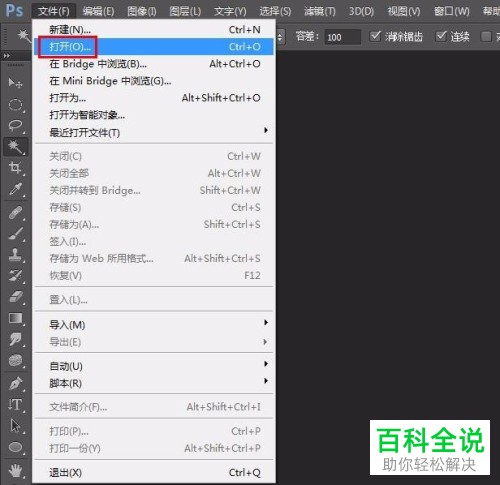 选取一张要抠图的图片之后,点击下方的打开。
选取一张要抠图的图片之后,点击下方的打开。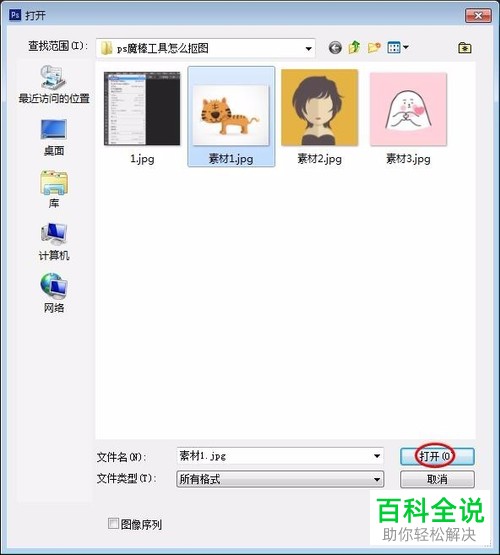
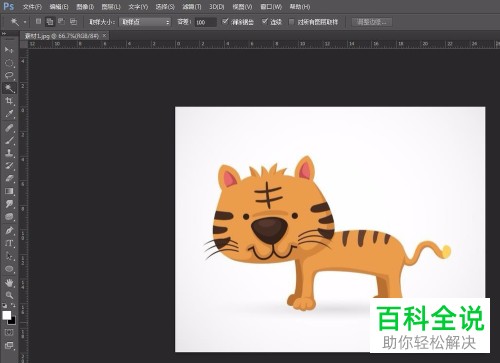
-
2. 第二步,打开图片之后,按下键盘上的Ctrl+J,直接复制此背景图层。
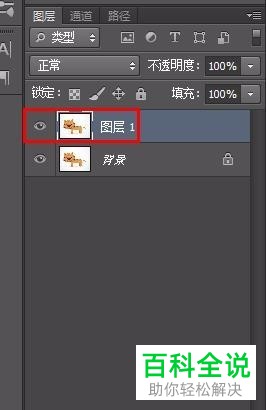
-
3. 第三步,点击左侧的“魔棒工具”图标,即下图框出的那个图标。
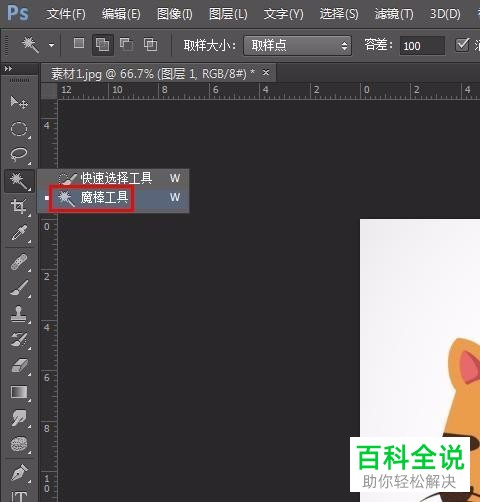
-
4. 第四步,点击要去除的图片部分。

-
5. 第五步,选定好去除的部分之后,直接按键盘右上角的delete键删除背景,并在右侧的图层设置栏把背景图层隐藏。

-
6. 第六步,接着按Ctrl+D键取消图片内的选区。
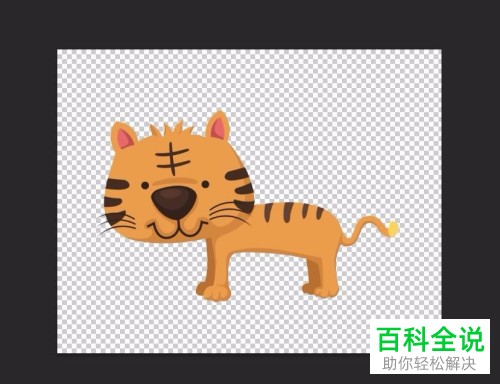
-
7. 第七步,点击文件,选择存储为把图片保存到本地即可。
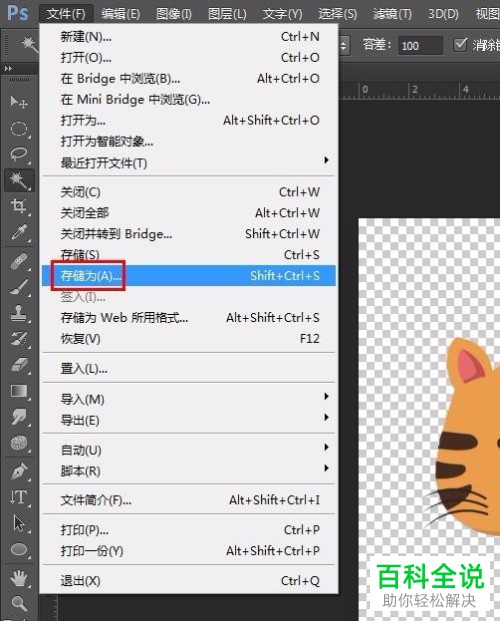
-
以上就是使用ps魔棒工具进行抠图的方法。
